Este artículo se refiere al antiguo editor de Webnode. Si has creado tu página web con el nuevo editor, consulta el artículo actualizado Cómo subir el formulario de contacto.
Un formulario de contacto es la herramienta ideal con la que tus visitantes pueden llegar hasta ti de forma fácil, rápida, y directamente desde tu sitio web. Más abajo encontrarás las instrucciones sobre cómo añadir y gestionar un formulario de contacto.
Puedes añadir un formulario nuevo en tu web gratuita y personalizarlo con hasta 5 campos. Además, si cuentas con un paquete Premium, podrás añadir hasta 28 campos e insertar también la opción especial para subir archivos. Dichos archivos pueden tener un tamaño de hasta 3 MB.
La cantidad de formularios que puedes mostrar en tu web es ilimitada, al igual que el número de veces que tus visitantes los utilizan.
Cómo hacerlo:
- En el editor web, haz clic en "Formulario" --> "Crear un nuevo formulario" y arrastra dicha opción hasta el lugar de la web en el que deseas mostrarlo.
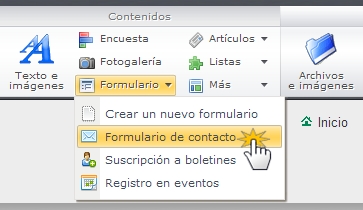
- Si deseas modificar los campos que aparecen por defecto, haz clic en "Editar formulario".

- Para cambiar el orden de los campos haz clic en el campo deseado y muévelo al lugar que desees. Edita el título de cualquiera de los campos haciendo clic en el texto predefinido.
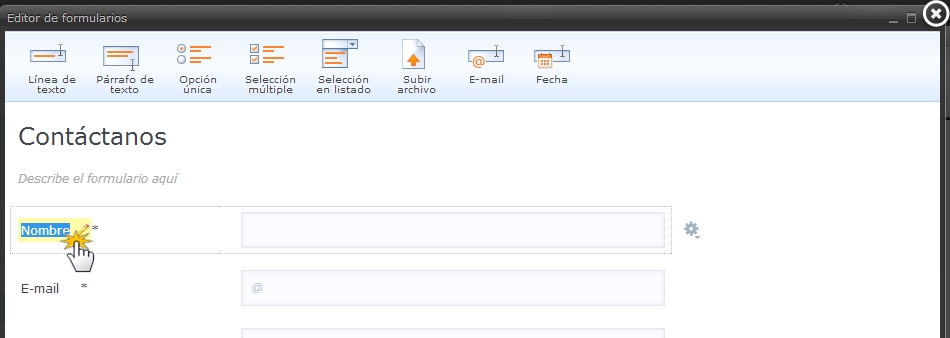
- Para borrar un campo, pulsa sobre el botón de configuración y selecciona "Eliminar".
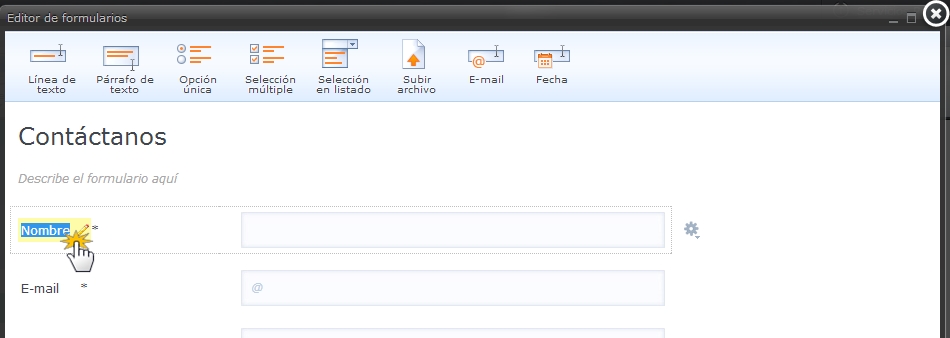
- Ahí mismo puedes también seleccionar si el campo es requerido o no para enviar el formulario.
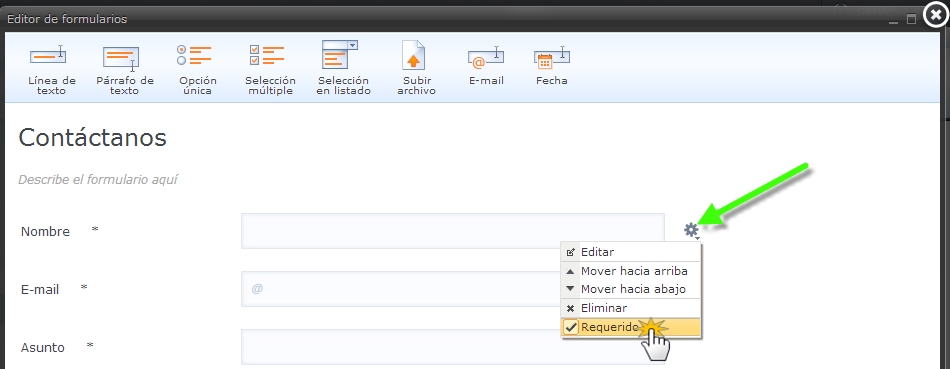
Configurar el e-mail al que se enviarán las entradas
- Para indicar tu e-mail, haz clic en el botón de opciones del formulario.

- Añade tu correo electrónico en el campo "Dirección e-mail".
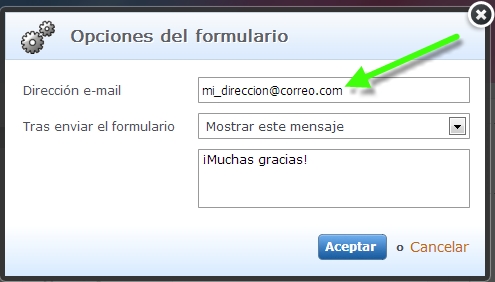
Tras enviar el formulario
Puedes preseleccionar dos opciones para el momento en que un visitante complete tu formulario: mostrar un mensaje o redirigir a dicho visitante a alguna otra página de tu web.
- Para cambiar el texto del mensaje predefinido, pulsa en el campo del texto "¡Muchas gracias!" y modifícalo directamente desde ahí.
- En caso de desear redirigir al visitante a otra página de tu web, selecciona la opción "Redirigir a la página" (en el apartado "Tras enviar el formulario").
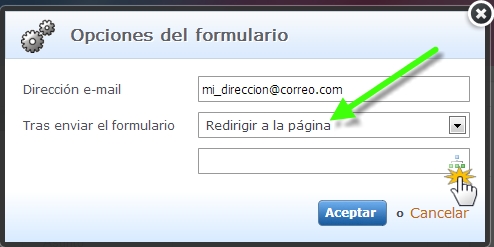
Formularios previos
Puedes acceder a las entradas previas efectuadas en un determinado formulario haciendo clic en "Formularios previos".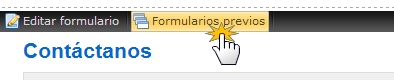
Encontrarás más información sobre cómo trabajar con formularios en el artículo Gestión de formularios.